Êtes-vous l'un des utilisateurs d'iPhone qui a connu la frustration de voir votre appareil bloqué sur l'écran "bonjour" ? Ce problème concerne les iPhones qui ne peuvent pas progresser au-delà de l'écran de configuration initial, empêchant les utilisateurs d'accéder aux fonctions et fonctionnalités de leur appareil. Ce problème peut être extrêmement frustrant, car il empêche les utilisateurs d'utiliser pleinement leur iPhone. Vous rencontrez ce problème pour plusieurs raisons, telles que la corruption de fichiers matériels ou logiciels, la restauration de l'iPhone à l'aide d'iTunes qui a mal tourné, l'endommagement physique de l'iPhone, etc. C'est pourquoi il est important de résoudre ce problème rapidement pour vous assurer que votre iPhone fonctionne correctement et éviter toute perte de données potentielle ou d'autres complications. Heureusement, cet article présente une liste de méthodes de dépannage pour l'iPhone bloqué au problème de l'écran Hello.
Comprendre l'écran d'accueil
L'écran Hello est un composant essentiel de la conception de l'interface utilisateur qui sert de premier point de contact pour les utilisateurs lorsqu'ils accèdent à une application ou à un appareil numérique. Son but est de saluer l'utilisateur et de fournir une transition transparente vers l'interface principale de l'application. Cependant, l'écran Hello est plus qu'un simple message d'accueil ; c'est également l'interface de configuration initiale qui apparaît lors de la configuration d'un nouvel iPhone ou après avoir effectué une réinitialisation d'usine. Il guide les utilisateurs tout au long du processus de configuration pour la sélection de la langue, la connexion Wi-Fi, la connexion à l'identifiant Apple, etc. Il fournit des instructions et des invites claires, permettant aux utilisateurs de configurer facilement leurs appareils. Les utilisateurs peuvent personnaliser leur iPhone et l'utiliser à son plein potentiel en quelques étapes simples. Pour commencer, balayez simplement vers le haut depuis le bas de l'écran pour déverrouiller votre iPhone. À partir de là, suivez les instructions à l'écran pour configurer votre iPhone et le rendre prêt à l'emploi.
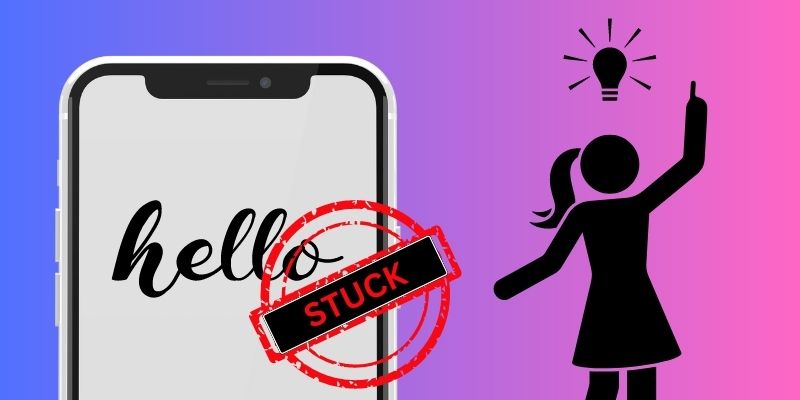
Les 8 meilleures façons de résoudre l'iPhone bloqué sur le problème de l'écran Hello
Si vous êtes un utilisateur d'iPhone, vous avez peut-être rencontré l'iPhone bloqué sur l'écran Hello sans bouton d'accueil au moins une fois. Ce problème frustrant peut être un inconvénient majeur car il empêche les utilisateurs d'accéder à toutes les fonctionnalités de leurs appareils. Heureusement, il existe 8 façons efficaces de résoudre ce problème.
Méthode #1 : Rechargez votre iPhone
Pendant que votre iPhone est bloqué sur l'écran Hello après la mise à jour, l'une des premières choses à faire est d'attendre que la batterie de votre iPhone soit épuisée. Une fois la batterie complètement déchargée, branchez votre iPhone sur une source d'alimentation et laissez-le se recharger complètement avant de tenter tout autre dépannage. Ensuite, vérifiez si votre iPhone est toujours bloqué sur l'écran Hello.
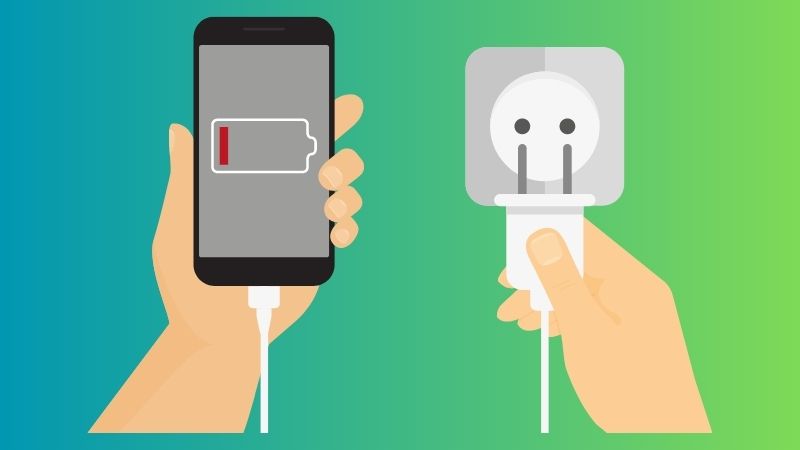
Way #2: Retirez la carte SIM et réinsérez-la
Une autre méthode à essayer consiste à retirer la carte SIM de votre iPhone, puis à la réinsérer. En procédant ainsi, votre appareil peut récupérer le signal et revenir à l'interface. Après avoir retiré la carte SIM, éteignez votre iPhone, réinsérez-le dans la fente et redémarrez-le. Étant donné que de nombreux utilisateurs d'iPhone affirment que cette méthode résout efficacement le problème, cela vaut vraiment la peine d'essayer.

Façon n ° 3: effectuez un redémarrage forcé
Si la recharge de votre iPhone et le retrait/la réinsertion de la carte SIM n'ont pas résolu le problème, effectuer un redémarrage forcé est une autre solution viable à envisager. Pour effectuer un redémarrage forcé sur un iPhone :
- iPhone 6 et versions antérieures: Maintenez les touches Accueil et Alimentation enfoncées jusqu'à ce que le logo Apple apparaisse à l'écran.
- iPhone 7 / 7 Plus: Maintenez le volume enfoncé et le bouton d'alimentation enfoncés jusqu'à ce que le logo Apple apparaisse à l'écran.
- iPhone 8 et versions ultérieures : Appuyez rapidement sur les boutons Volume haut et Volume bas. Ensuite, appuyez sur la touche Marche / Arrêt jusqu'à ce que le logo Apple s'affiche à l'écran.
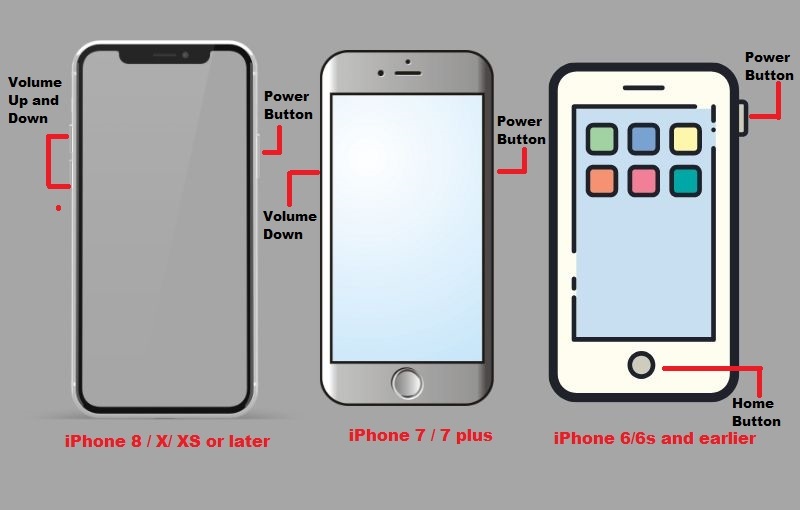
Façon #4 : Restaurer l'iPhone via iTunes
La restauration de votre iPhone via iTunes peut aider à résoudre les problèmes, y compris l'iPhone bloqué sur l'écran Hello, iPhone continue à redémarrer, et plus encore, car il peut ramener votre iPhone à ses paramètres d'origine. Cependant, avant d'utiliser cette méthode, nous vous encourageons à sauvegarder d'abord votre appareil car cela peut effacer toutes les données de votre iPhone. Pour le faire:
- Sur votre ordinateur, recherchez le iTunes app et lancez-la. Assurez-vous qu'il est mis à jour vers la dernière version. Ensuite, reliez votre iPhone à votre ordinateur à l'aide d'un câble USB. Attendez que l'application lise votre appareil.
- Une fois qu'iTunes a reconnu votre appareil, cliquez sur l'icône "Appareil" dans le coin supérieur gauche d'iTunes. Ensuite, vous pouvez voir un onglet Résumé montrant les informations de votre iPhone.
- Sur les informations de votre appareil, vous pouvez voir le bouton "Restaurer l'iPhone" qui lancera le processus de restauration. Cliquez dessus et suivez les instructions sur votre écran. Après cela, iTunes restaurera votre appareil et effacera toutes vos données.
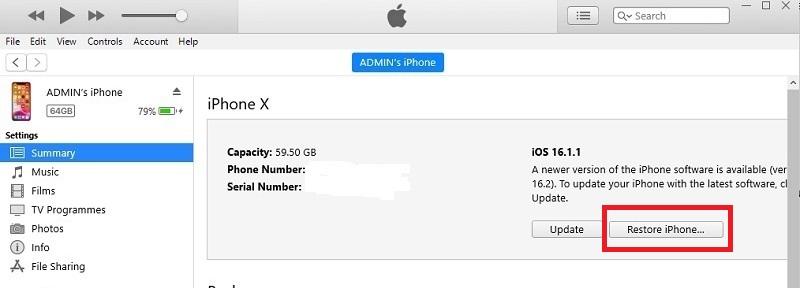
Façon #5 : Utiliser le mode DFU
Le mode DFU signifie le mode de mise à niveau du micrologiciel de l'appareil. Il s'agit d'une solution plus avancée pour résoudre les problèmes sur votre iPhone, y compris le problème d'écran "Bonjour". Il vous permet de restaurer votre iPhone avec un micrologiciel personnalisé ou la dernière version d'iOS, ce qui peut aider à résoudre tout problème logiciel profondément enraciné. Cependant, certains utilisateurs d'iPhone peuvent rencontrer des problèmes avec cette méthode. tu peux approfondir vos connaissances plus tard en cliquant sur ce lien. Mais pour l'instant, vous pouvez suivre le guide ci-dessous pour entrer en mode DFU sur votre iPhone.
- Tout d'abord, procurez-vous un câble Lightning et connectez votre iPhone à votre ordinateur pour établir une connexion entre les deux appareils. Ensuite, lancez l'application iTunes. Ensuite, mettez votre iPhone en mode DFU.
- Appuyez simultanément sur les boutons d'alimentation et de réduction du volume et maintenez-les enfoncés pendant environ 10 secondes. Une fois que le logo Apple apparaît, relâchez la touche d'alimentation mais maintenez le bouton de réduction du volume enfoncé pendant 5 secondes supplémentaires.
- Lorsque votre iPhone passe en mode DFU, un message apparaît sur l'écran iTunes de votre ordinateur, indiquant qu'il a détecté un appareil mobile en mode de récupération. Suivez simplement les instructions à l'écran pour restaurer votre iPhone.
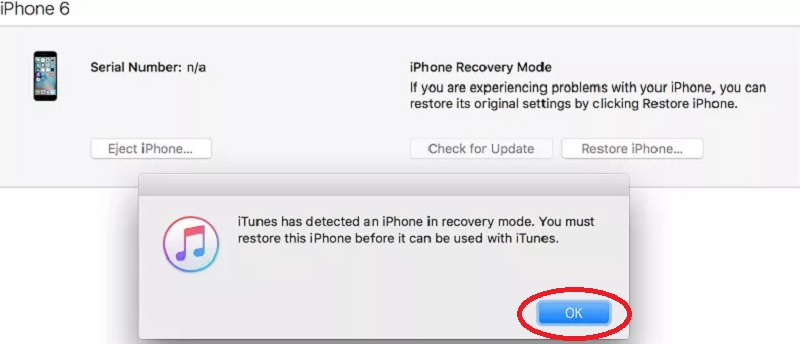
Way #6: Entrez en mode de récupération pour restaurer l'iPhone
Parfois, iTunes ne parvient pas à reconnaître votre iPhone lorsqu'il est en mode DFU, ou vous pouvez rencontrer d'autres difficultés techniques. Vous pouvez essayer d'entrer en mode de récupération pour restaurer votre iPhone dans de tels cas. Pour entrer en mode de récupération sur votre iPhone, suivez ces étapes :
- Obtenez votre câble de chargeur et connectez votre appareil à votre PC. Ensuite, ouvrez l'application iTunes sur votre ordinateur. Assurez-vous qu'il s'agit de la dernière version d'iTunes.
- Une fois l'appareil connecté, forcez le redémarrage de votre iPhone ; vous pouvez suivre la troisième méthode de dépannage ci-dessus. Ensuite, une invite apparaîtra sur l'écran iTunes de votre ordinateur, indiquant que votre iPhone est en mode de récupération et doit être restauré.
- Cliquez sur le bouton "Restaurer" à l'invite pour lancer le processus de restauration. Assurez-vous également d'effectuer une sauvegarde avant d'essayer cette méthode car elle peut supprimer vos données.

Way # 7: Utilisez un outil de réparation
Caractéristique distinctive: Il dispose de deux modes de réparation qui vous aident à résoudre le problème de votre appareil avec différents niveaux de gravité.
Prix: Le prix varie de 31.95 $ à 99.95 $.
Si tout le reste échoue, envisagez d'utiliser un outil de réparation réputé pour aider à résoudre l'iPhone bloqué sur l'écran Hello après un problème de restauration. Les outils de réparation sont conçus pour gérer divers problèmes logiciels, erreurs système et autres problèmes techniques. L'une des meilleures options sur le marché est Récupération du système AceThinker iOS. Il s'agit d'un outil fiable qui peut aider à diagnostiquer et à résoudre les problèmes courants de l'iPhone, tels que le blocage du logo Apple, le mode zoom, l'écran noir de la mort ou la boucle de démarrage. Grâce à ce logiciel, la réparation de votre iPhone est simplifiée et conviviale, vous permettant de parcourir facilement les étapes de dépannage. De plus, il prend en charge une large gamme de versions iPhone et iOS, garantissant la compatibilité quelles que soient les spécifications de votre appareil. De plus, vous suivez les instructions ci-dessous pour apprendre le processus.
Essayez-le gratuitement
Téléchargement gratuit
Windows 8 / 10 / 11
Téléchargement sécurisé
Téléchargement gratuit
Mac OS X 10.15 et supérieur
Téléchargement sécurisé
Étape 1 Télécharger et installer le logiciel
Avant tout, vous devez télécharger le logiciel en cliquant sur les boutons de téléchargement ci-dessus. Ensuite, installez-le sur votre ordinateur en passant par toutes les invites qui apparaissent à l'écran. Ensuite, lancez l'outil et cliquez sur "Démarrer".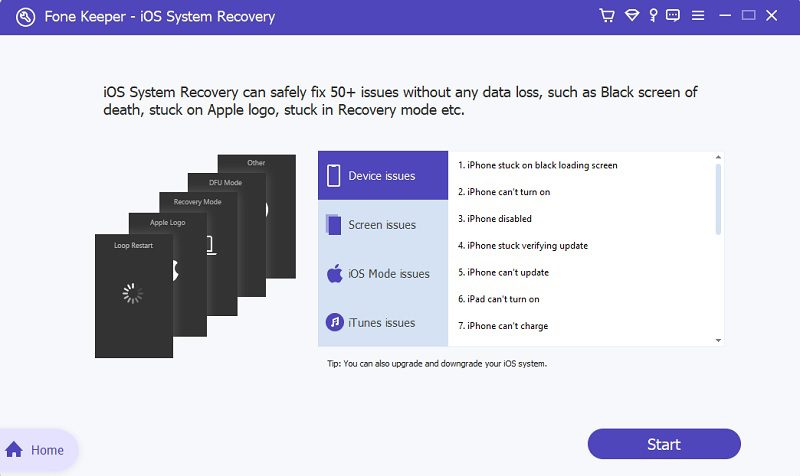
Étape 2 Liez votre iPhone au PC
Après avoir exploré le logiciel, procurez-vous un câble USB et utilisez-le pour relier votre appareil mobile à votre ordinateur. Une fois détectées, les informations de votre iPhone apparaîtront sur l'interface de l'outil. Ensuite, appuyez sur le bouton "Réparer" en bas de celui-ci.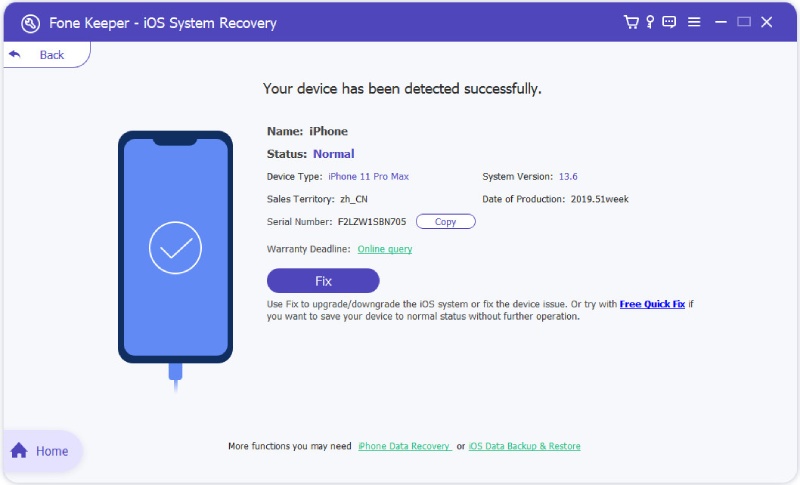
Étape 3 Choisissez un type de réparation
Dans cette étape, vous devez choisir entre le mode de réparation standard et avancé. Sélectionnez le mode standard afin que l'outil ne puisse pas effacer vos fichiers lorsqu'il commence à réparer votre iPhone. Pour confirmer votre sélection, appuyez sur le bouton "Confirmer".
Étape 4 Réparez votre appareil
Ici, le logiciel vous présentera un firmware. Sélectionnez le firmware avec la dernière version et téléchargez-le. Ensuite, cliquez sur le bouton "Suivant" pour demander à l'outil d'installer le firmware sur votre iPhone. Après le processus de réparation, redémarrez votre appareil et vérifiez que votre iPhone n'est pas bloqué sur l'écran Hello.
Façon #8 Contacter l'assistance Apple
Si vous avez suivi les étapes ci-dessus et que vous rencontrez toujours des problèmes avec votre iPhone, il est recommandé de contacter l'assistance Apple pour obtenir de l'aide. Peut-être que votre iPhone est confronté à un problème matériel ou à un problème logiciel plus complexe nécessitant une expertise professionnelle.

Foire aux Questions
Conclusion
En conclusion, l'écran Hello est un élément essentiel du processus de configuration de l'iPhone, car il permet aux utilisateurs de personnaliser leur appareil et d'accéder à toutes ses fonctionnalités. Cependant, des problèmes peuvent survenir au cours de ce processus, ce qui peut nécessiter un dépannage. Si vous rencontrez des problèmes, redémarrer ou forcer le redémarrage de l'iPhone, ou vous connecter à iTunes pour une restauration, sont des étapes essentielles à suivre. Néanmoins, si le problème persiste, nous vous encourageons à demander l'aide du support Apple ou d'un professionnel qualifié. Un dépannage ou une réparation avancée peut être nécessaire pour résoudre le problème et garantir le bon fonctionnement de votre iPhone.
